

当前位置:深度技术系统 > 教程资讯 > Windows11教程 >
发布时间:2021-07-15源自:深度系统 作者:深度技术阅读( )
在win11系统上,微软官方带来了一系列较大的改变,相比较于现阶段的win10系统系统界面更加现代化,带来了一系列的新功能。
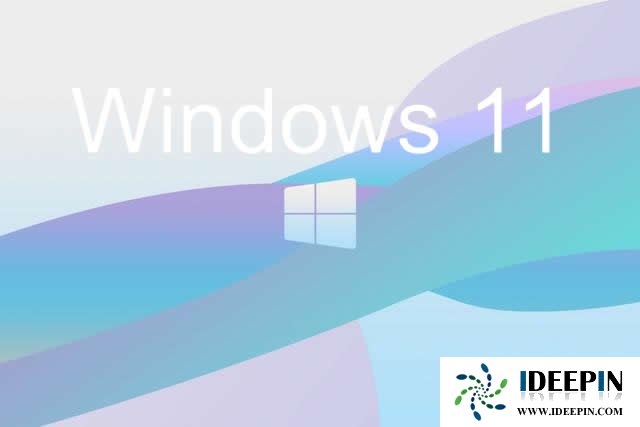
在这篇文章中,我们将对如何尝鲜win11系统的硬件需求以及有什么办法绕过进行展开。
win11系统的最低硬件要求:
在win11系统公布后,微软官方也是很快公布了win11系统的硬件需求,在其中我们也可以对win11系统的进行了解。
从微软官方给出的配置来看,这一次的win11系统升级更新的硬件需求似乎并不高。
微软官方的界面只显示只需要1GHz或更快的支持64位的处理器(双核或多核)或系统单芯片 (SoC),在这一个标准来看,甚多的处理器都可以达到这一个水平,基本上升级起来都是可以符合微软官方的win11系统需求。
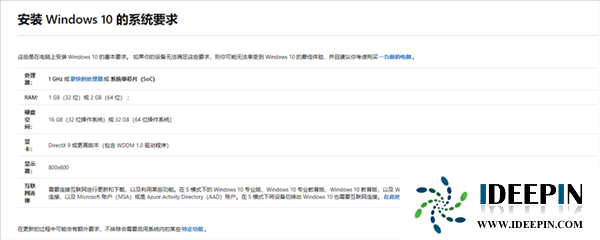
△win10系统系统要求
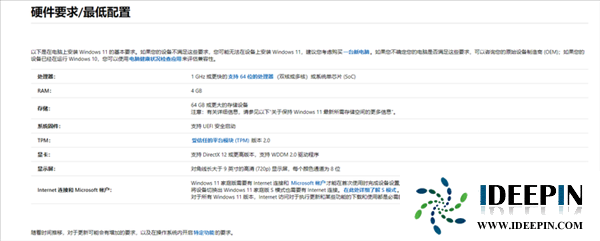
△win11系统要求
但是在实际的操作中,微软官方目前所指的处理器只有那些经过了兼容性测试的产品才可以获得win11系统的升级更新,在目前微软官方所公布的兼容性测试名单中,处理器的兼容性要求更是进一步需要达到英特尔的第八代酷睿处理器和AMD第二代锐龙处理器的高水平。
但是对CPU方面的要求已经使得微软官方面临较大的压力,所以微软官方又宣布正在英特尔第七代酷睿及AMD 第一代锐龙产品上进行测试,预计将有可能在下半年推出预览版的推送。
在CPU之外,win11系统还对于显卡有进一步的提升,在win10系统系统的支持上,显卡只需要支持到DirectX 9就可以进行升级。
而在win11系统上则是需要DirectX 12 的支持,但是根据英伟达和AMD的说法,GTX 400系列及HD 7000系列以上的就可以对DirectX 12 进行支持,所以大家也不用太过担心。
造成升级的硬件困扰:
在升级win11系统上,对于很多人有较大困扰的是UEFI安全启动与TPM 2.0这两个需求。
但是对于大部分用户来说,这其中的UEFI安全启动此前在英特尔和微软官方的联手推动下,基本上已经完成了覆盖,从Windows 7时代开始的电脑基本上都配备了UEFI安全启动这一个功能。
但是对于其中的TPM,大家就可能不太熟悉了,因为由于各地法规或者制造商的成本/销售策略,很多的设备都没有配备,导致了很多的电脑将被win11系统抛弃。
但是在这一方面,微软官方也放出消息称将和OEM厂家一起解决这一个问题,将对经过兼容性测试等一系列认证的不配备TPM 2.0的设备进行支持,以保证采用这些设备的用户也可以升级到win11系统。
TPM的全称是可信平台模块(Trusted Platform Module)是一项安全密码处理器的国际标准,通过植于计算机内部为计算机提供可信根的芯片。该芯片的规格由可信计算组织TCG(Trusted Computing Group)来制定。
如何查看是否配备TPM:
一般情况下,大部分的设备在配备此功能后可以通过两种方式进行简单的查看。
第一种是通过本机的管理——设备管理器——安全设备——查看是否存在一个受信任的平台模块 2.0选项、如果可以查看到,说明是配备了TPM 2.0模块,并且已经开启了这一功能。
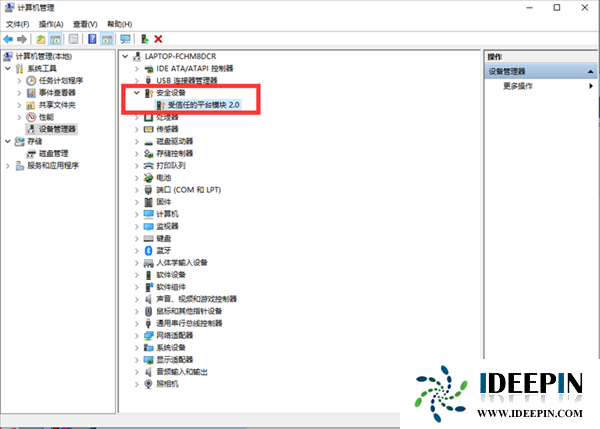
另一个方法是可以通过WIN+R呼出运行框,输入tpm.msc按下回车进行查询,可以到本机的TPM状态,例如制造商、支持的规范版本等信息。
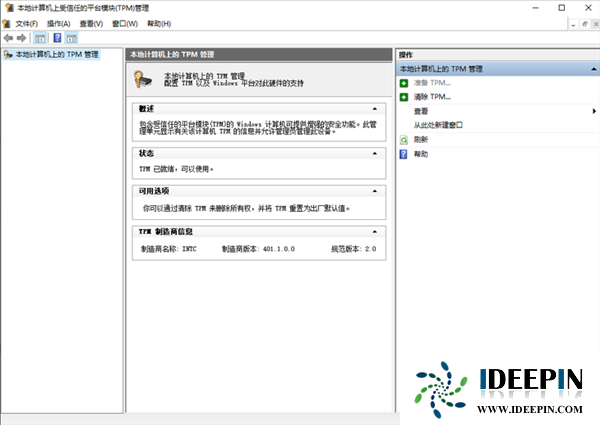
如果通过这两个方法没有查询到TPM的朋友可以进一步到主板的BIOS进行查看,一般是在BIOS的高级(Advanced)选项中开启,一般命名以TPM或者PTT开头,如果没找到相关的选项,大概就是不支持了。
但是这些是针对于目前预览版的支持限制,在后续的正式版中,微软官方你进一步将要求减低,而已经有一系列的主板、OEM制造商已经宣布可以对没有配备TPM 2.0的主板进行到升级win11系统的支持,所以我们也可以静观其变。
在现阶段我们可以通过微软官方官方推出的检测工具对是否可以升级到win11系统进行查看,但是在目前由于bug太多等一系列的原因,微软官方官方已经将这一款工具(PC Health Check )进行了下架的处理,预计将在秋季进行推出。
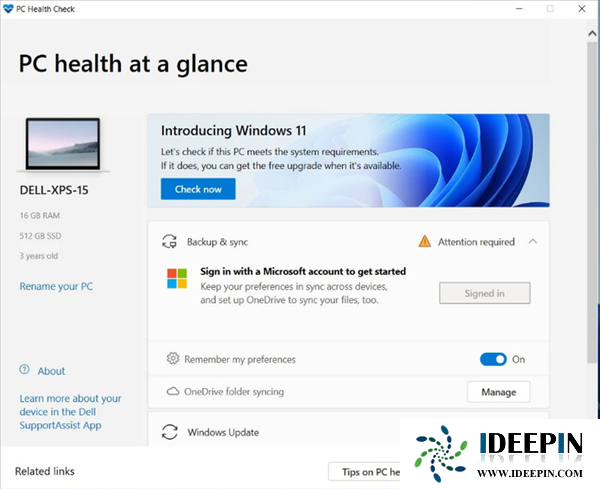
除了微软官方官方的工具之外,民间也有人推出了一款WhyNotWin11的工具,这一款工具才可以查看到电脑的CPU、GPU、TPM等内容是否符合微软官方的标准,显示全是绿色的状态则意味着升级win11系统没有问题。
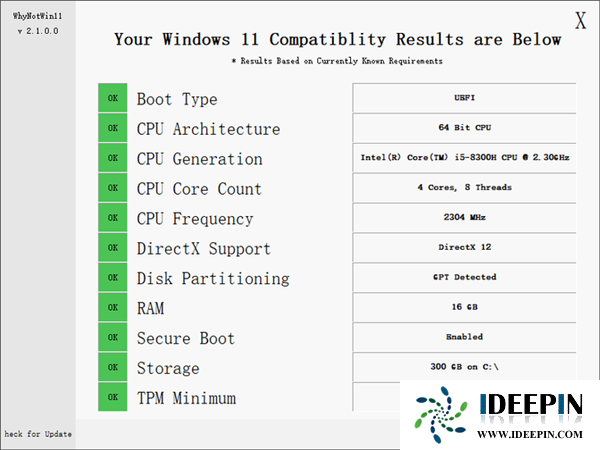
如何尝鲜win11系统预览版:
现阶段微软官方开发了win11系统预览版的DEV(开发者版本)版本,可能存在一系列的bug,对于普通用户来说,使用主力机进行尝试需要谨慎。
在win10系统系统上,通过设置——更新和安全——Windows 预览体验计划可以填写自己的微软官方账户——通过DEV版本获得到win11系统的预览版推送。
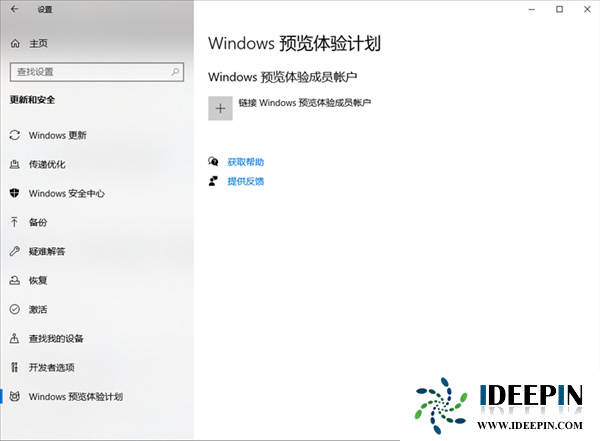
对于打开这一个页面没有能输入到账号进行体验的朋友,可能是遇到了一些bug,根据微软官方官方的回答,可以使用这一个方式进行修复。
同时按[Windows 徽标键+X],启动[Windows PowerShell (管理员) ]
复制粘贴以下命令回车运行
Spath = "HKLM:\SOFTWAREVMicrosoftlWindowsICurrentVersion\Policies\DataCollection"
# Telemetry level: 1 - basic, 3 - full
$value = "3"
New-ltemProperty -Path $path -Name AllowTelemetry -Value $value -Type Dword -Force
New-ltemProperty -Path Spath -Name Max TelemetryAllowed -Value $value -Type Dword -
Force
然后重启电脑,确认是否能够恢复。
这一个方式可以通过微软官方官方推送预览计划进行更新,而不符合微软官方提出的硬件计划的朋友,收到更新后也不能进行升级,微软官方会提示不支持。
如何绕过限制直接升级:
用户可以下载到win11系统预览版和win10系统系统的两个镜像,将Win11的install.wim替换进win10系统的镜像里,然后运行win10系统镜像内的Setup.exe。
用这个方法安装过程中会显示你在装win10系统,但最终安装成功的会是win11系统的系统。
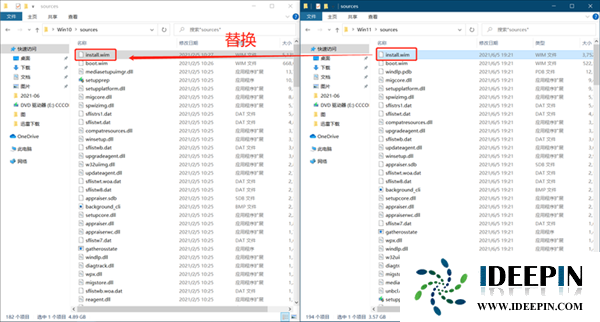
写在末尾:
win11系统对硬件系统提出了更进一步的限制,但是由于目前推出的预览版要求,距离正式版还有一定的时间,这些要求是否改变还需要等待微软官方进一步的行动。
以上文章内容由深度系统(http://www.ideepin.com)收集整理分享,转载请注明出处!

深度技术解决win11系统连不上wifi的解决方法
(234)人喜欢 2022-11-30
深度技术分享解决win11系统关机慢的方法
(96)人喜欢 2022-11-28
深度技术win11系统如何自动调节亮度的设置方法
(102)人喜欢 2022-11-28
深度技术解决win11居中任务栏图标变小的方法
(82)人喜欢 2022-11-24
深度技术解决Win11系统强制关机乱码的方法
(138)人喜欢 2022-11-23
Windows11 2022重大更新上线 任务栏强制合并依然不
(176)人喜欢 2022-11-22
深度win11系统彻底关闭系统防火墙的方法
(190)人喜欢 2022-09-24
深度之家解决Win11系统小组件无法加载刷新的问题
(168)人喜欢 2022-09-24
升级更新win11系统后没有无线网络的问题
(195)人喜欢 2022-08-16
深度系统win11应用商店下载路径位置在哪里?
(87)人喜欢 2022-08-10
win10专业版打开软件分辨率异常不匹配
如今的市场上win10系统的普及越来越高,使用win10专业版的用户占比越来越多,有深度技术用户...
深度技术xp系统取消开机密码的设置方
深度技术xp系统取消开机密码的设置方法 ...
windows10专业版电脑开机黑屏只有鼠标
有一位深度技术系统用户,在windows10专业版中打开电脑开机出现欢迎界面后出现黑屏只有鼠标...
win10打开疑难解答出现服务注册丢失或
有深度之家的用户说win10系统出现无法正常更新,选择使用疑难解答来修复此问题的时候,而在...
深度Win7旗舰版中xps转换pdf文件的方法
在日常工作中,有深度win7旗舰版的小伙伴会经常收到xps格式的文件,但收到这类文件都是无法...